4 bộ chuyển đổi BMP hàng đầu đáng sử dụng trực tuyến và ngoại tuyến
Bạn đang tìm kiếm định dạng tệp hình ảnh tốt nhất mà bạn có thể sử dụng để lưu các bức ảnh bạn sẽ tải lên danh mục trang web của mình? Bạn gặp định dạng tệp BMP được cho là tốt nhất để lưu trữ ảnh chất lượng cao và hình ảnh chi tiết. Tuy nhiên, bạn không am hiểu nhiều về định dạng này vì nó còn mới đối với bạn và hiện bạn đang tìm kiếm tài liệu tham khảo. Đừng lo lắng nữa! Trong bài đăng này, chúng tôi sẽ giới thiệu tệp BMP là gì và cũng là tệp tốt nhất Bộ chuyển đổi BMP để thay đổi hình ảnh sang định dạng BMP cho các mục đích khác.
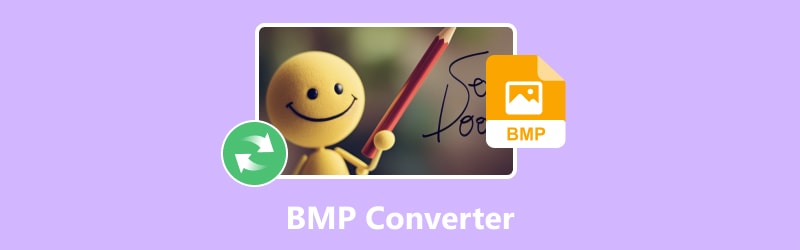
Phần 1. BMP là gì
Tệp BMP, viết tắt của bitmap, là tệp raster không nén được sử dụng để lưu trữ ảnh in và hiển thị hình ảnh chất lượng cao trên Windows. Mặc dù nó không linh hoạt như các định dạng thay thế như JPEG hoặc PNG, định dạng BMP thường được sử dụng kỹ thuật số. Các tệp BMP hoạt động tốt để in các hình ảnh phức tạp, đầy màu sắc vì nhiều lý do tương tự khiến chúng trở nên tuyệt vời để lưu trữ ảnh. BMP bảo toàn dữ liệu khi chỉnh sửa và lưu, trái ngược với JPEG nén dữ liệu có trong tệp hình ảnh. Mặc dù vậy, các tệp BMP có xu hướng lớn hơn đáng kể so với các tệp tương đương do thiếu khả năng nén, điều này có thể gây ra sự cố khi truyền và lưu trữ. Tuy nhiên, chất lượng và chi tiết tuyệt vời của định dạng BMP là một trong những lợi ích chính của nó. Đó là lý do tại sao một số người vẫn thích chuyển đổi hình ảnh của họ sang định dạng BMP để giữ được chất lượng đầy đủ.
Phần 2. Chuyển đổi BMP
Vidmore Video Converter
Đánh giá: 4,5/5
Các định dạng được hỗ trợ: JPG/JPEG, PNG, WEBP, BMP, TIF/TIFF, DDS
Giả sử bạn đang tìm kiếm một công cụ chuyển đổi ảnh BMP để chuyển một số hình ảnh sang định dạng JPG để có thể giảm kích thước tệp của chúng. Một trong những phần mềm chuyển đổi video và hình ảnh tốt nhất hiện nay là Vidmore Video Converter. Sự bổ sung gần đây cho chức năng vốn đã đặc biệt của nó, Image Converter cho phép bạn chuyển đổi bất kỳ định dạng tệp hình ảnh nào mà bạn mong muốn, chẳng hạn như định dạng tệp BMP. Thuật toán xử lý hình ảnh của nó có thể duy trì và chuyển đổi chất lượng hình ảnh cao nhưng vẫn ở kích thước tệp thấp hơn. Công cụ này có sẵn cho Windows và Mac và được coi là công cụ chuyển đổi nhanh nhất. Vì vậy, nếu bạn đang tìm kiếm một công cụ chuyển đổi định dạng BMP, bạn có thể thử, Vidmore Video Converter là công cụ dành cho bạn.
Ưu điểm
- Nó có giao diện chuyển đổi hình ảnh đơn giản.
- Cung cấp một loạt các chuyển đổi tập tin phương tiện và tài liệu.
- Nó có thể truy cập được vào tất cả các nền tảng web.
- Không có giới hạn kích thước tệp để chuyển đổi BMP hoặc các hình ảnh khác.
- Chuyển đổi BMP nhanh chóng giúp giảm thiểu thời gian cho bạn.
Nhược điểm
- Nó hỗ trợ một số định dạng đầu ra tập tin hình ảnh hạn chế.
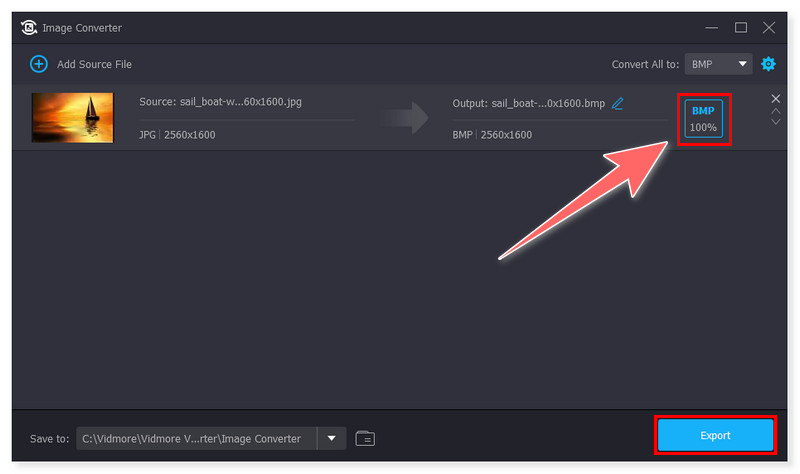
Trình chuyển đổi hình ảnh Pixillion
Đánh giá: 4.2/5
Các định dạng được hỗ trợ: BMP, TIFF, JPG, PNG, GIF, NEF, ICO, RAW, HEIC, PDF, v.v.
Pixillion Image Converter là một trong những trình chuyển đổi tệp hình ảnh đa định dạng hoàn chỉnh, nhanh chóng, đáng tin cậy và thân thiện với người dùng nhất hiện có. Phương thức chuyển đổi đơn giản bằng một cú nhấp chuột của Pixillion khiến nó trở nên lý tưởng để chuyển đổi các tệp ảnh BMP và ảnh kỹ thuật số để chia sẻ trên internet, gửi email cho bạn bè hoặc sử dụng thiết bị di động. Tuy nhiên, phiên bản Windows của nó có các tính năng hạn chế so với phiên bản Mac. Tuy nhiên, đây vẫn là một lựa chọn tốt để chuyển đổi định dạng BMP.
Ưu điểm
- Nó hỗ trợ chuyển đổi hàng loạt các tập tin BMP.
- Nó hỗ trợ nhiều định dạng tệp phương tiện khác nhau, từ các định dạng phổ biến đến hiếm.
- Nó có tùy chọn xem trước trước khi chuyển đổi.
Nhược điểm
- Giao diện của nó có thể hơi khó hiểu đối với người dùng mới.
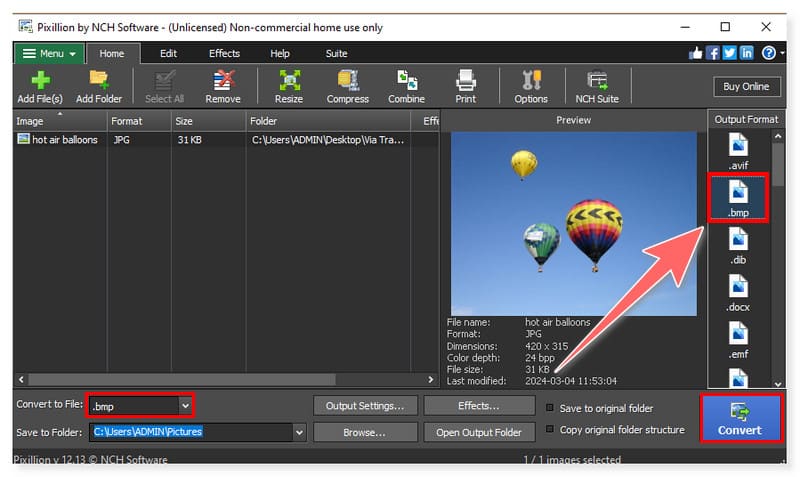
Zamzar
Đánh giá: 4,3/5
Các định dạng được hỗ trợ: BMP, GIF, PNG, JPG, EPS, AVIF, DOCX, ICO, PCX, WebP, DWG, v.v.
Zamzar là một công cụ chuyển đổi trực tuyến hoàn toàn có thể truy cập được trên web. Nó có thể chuyển đổi các tệp BMP của bạn sang bất kỳ định dạng nào khác và ngược lại. Ngoài ra, điểm hay của công cụ này là nó cho phép tải lên từ bộ lưu trữ đám mây như GDrive và Dropbox. Điều này cũng hỗ trợ nhiều định dạng, vì vậy bạn cũng có thể chuyển đổi BMP của mình sang loại tệp tài liệu. Tuy nhiên, nó hoạt động khá chậm so với các công cụ chuyển đổi file trực tuyến khác và bạn cần nâng cấp tài khoản của mình để sử dụng đầy đủ các tính năng của công cụ này.
Ưu điểm
- Nó cho phép bạn chuyển đổi tập tin từ URL.
- Nó có thể thực hiện chuyển đổi hàng loạt tệp BMP.
- Nó hỗ trợ một loạt các chuyển đổi tập tin phương tiện truyền thông.
Nhược điểm
- Nó có giới hạn tệp tối đa 50 MB để chuyển đổi trong các phiên bản miễn phí.
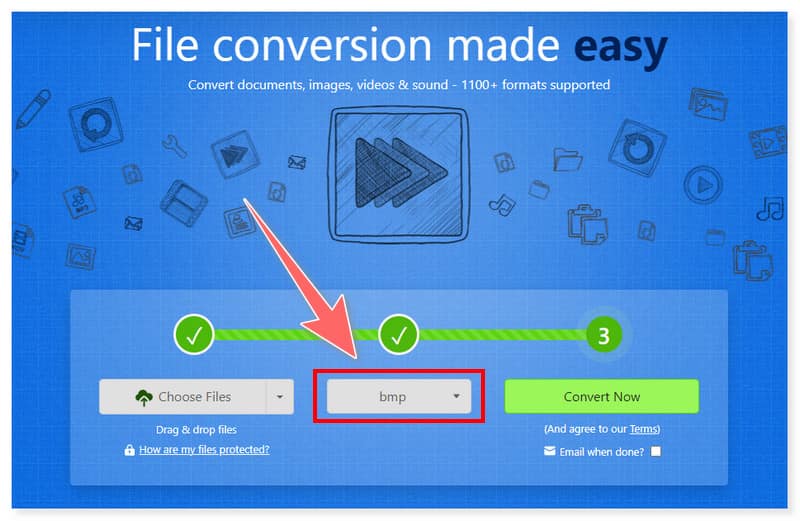
Convertio
Đánh giá: 4,3/5
Các định dạng được hỗ trợ: BMP, JPG, PNG, PDF, DXF, DOC, SVG, DDS, TIFF, JFIF, WebP, HTML, v.v.
Là một trong những trình chuyển đổi trực tuyến có nhiều tính năng nhất, Convertio cung cấp rất nhiều định dạng được hỗ trợ, bao gồm cả định dạng tệp BMP. Về cơ bản, điều này có nghĩa là bạn có thể chuyển đổi gần như bất kỳ tệp nào tồn tại. Chỉ cần bạn có trình duyệt web hiện tại và kết nối internet mạnh, bạn có thể vận hành công cụ trực tuyến này mà không bị giới hạn bởi bất kỳ nền tảng nào. Bạn có thể chuyển đổi tệp BMP của mình không chỉ sang các định dạng tệp hình ảnh khác mà còn sang các định dạng tệp tài liệu và văn bản như PDF, DOCX, HTML và TXT. Tuy nhiên, công cụ trực tuyến này không hoàn toàn miễn phí và bạn cần mua đăng ký để tận hưởng đầy đủ tất cả các tính năng của nó.
Ưu điểm
- Nó tích hợp các dịch vụ đám mây phổ biến để tải tập tin lên.
- Nó hỗ trợ xử lý hàng loạt nhanh chóng.
- Nó hoạt động trên tất cả các nền tảng có sẵn.
Nhược điểm
- Phiên bản miễn phí của nó có giới hạn 100 MB cho mỗi lần chuyển đổi tệp.
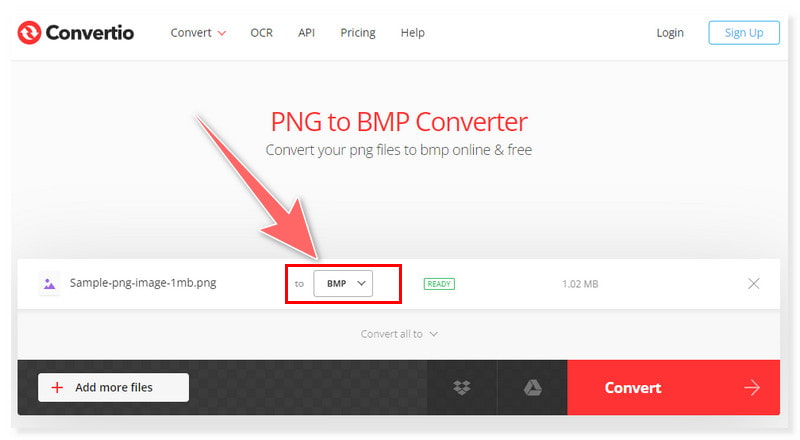
Phần 3. Câu hỏi thường gặp về BMP Converter
Làm cách nào để chuyển đổi tệp BMP?
Bước 1. Tải xuống và cài đặt phần mềm Vidmore Video Converter trên máy tính của bạn.
Bước 2. Nhấp vào tab Hộp công cụ và chọn Trình chuyển đổi hình ảnh. Kéo các tệp TIFF bạn sẽ chuyển đổi trong công cụ.
Bước 3. Đặt định dạng đầu ra thành định dạng đầu ra ưa thích của bạn. Nhấp vào nút Xuất để bắt đầu chuyển đổi. Bạn có thể làm theo các bước cơ bản sau để sử dụng công cụ này làm công cụ chuyển đổi BMP.
Tôi có thể đổi BMP thành JPEG không?
Hoàn toàn đồng ý! sử dụng Vidmore Video Converter là cách đơn giản và hiệu quả nhất để chuyển đổi tệp BMP sang JPG. Với giao diện dễ sử dụng, bạn không cần phải am hiểu về công nghệ để sử dụng tính năng này khi chuyển đổi các tệp TIFF của mình, vì vậy nó cũng phù hợp cho người mới bắt đầu.
Điều gì sẽ mở một tập tin BMP?
Bạn có thể mở tệp này trên Apple Photos, Windows Photos, Adobe Photoshop, v.v. Trên PC hoặc Mac, hãy bắt đầu bằng cách khởi chạy thư mục chứa tệp BMP mong muốn. Sau khi nhấp chuột phải vào tên tệp, di chuyển con trỏ qua menu Mở bằng. Tiếp theo, chọn ứng dụng bạn chọn để mở tệp BMP.
BMP có giống với JPEG không?
Các tệp BMP rất tuyệt vời để chỉnh sửa vì chúng chứa các hình ảnh thô, chất lượng cao, khổng lồ. Các tệp JPEG giảm kích thước và chất lượng một cách tự nhiên; do đó, chúng thường nhỏ hơn. Cả hai đều là các tệp dựa trên raster từ những ngày đầu của nhiếp ảnh kỹ thuật số và đồ họa máy tính. Cả hai đều hiển thị ảnh nén, chất lượng cao. Sự khác biệt chính giữa JPEG và BMP là ở cách chúng duy trì chất lượng hình ảnh và hiển thị màu sắc. Hơn nữa, cách chúng nén dữ liệu hình ảnh và cách chúng thường được sử dụng. Ngày nay, tệp JPEG phổ biến hơn tệp BMP, chủ yếu là do JPEG là định dạng tệp ưa thích trên mạng xã hội và thiết bị di động, được sử dụng rộng rãi.
Phần kết luận
Trong thế giới đa phương tiện nơi khả năng tương thích là rất quan trọng, việc chuyển đổi tệp BMP sang các định dạng được sử dụng rộng rãi hơn là điều không thể tránh khỏi. Đây là đâu Vidmore Video Converter có thể trợ giúp, cung cấp các công cụ hữu ích để bảo tồn, tối ưu hóa và chuyển đổi các tệp BMP của bạn với chất lượng hình ảnh tuyệt vời. Bạn đang chờ đợi điều gì? Chuyển đổi hình ảnh của bạn sang định dạng BMP và ngược lại, đồng thời sử dụng tính năng ngoạn mục này Bộ chuyển đổi BMP!


